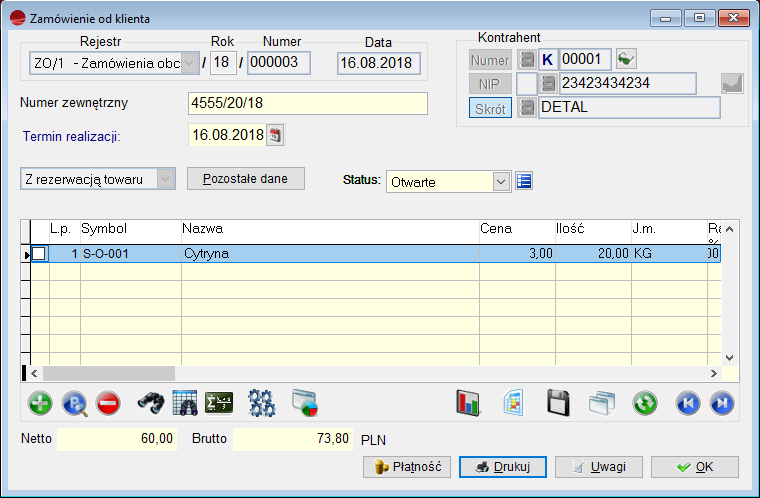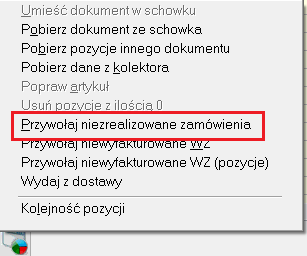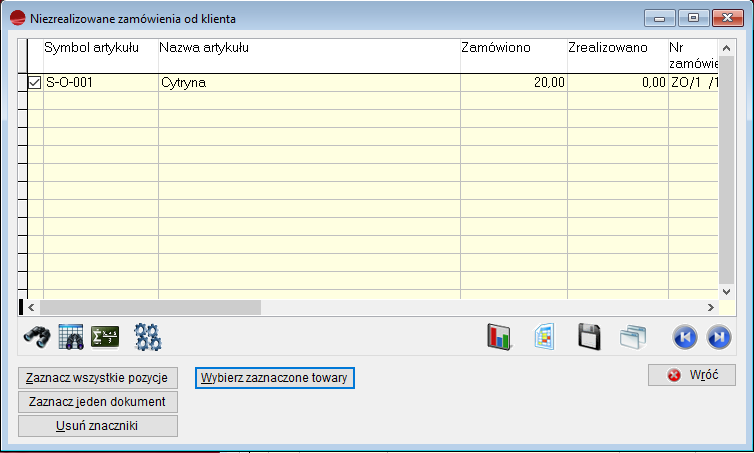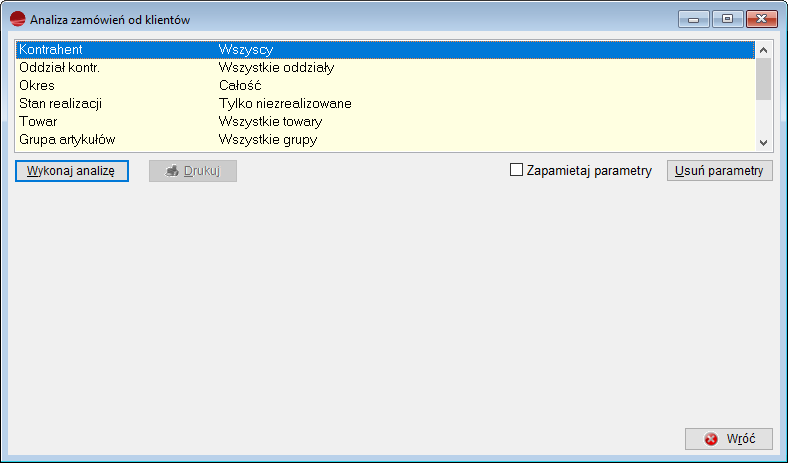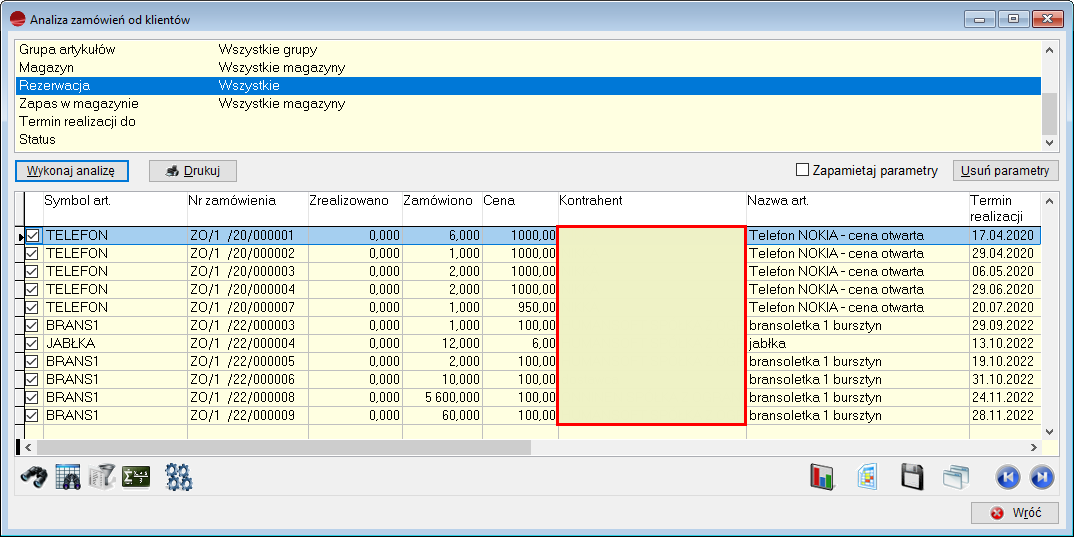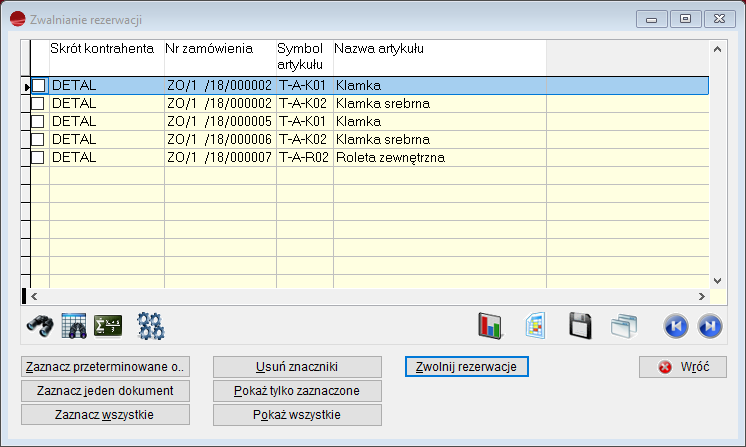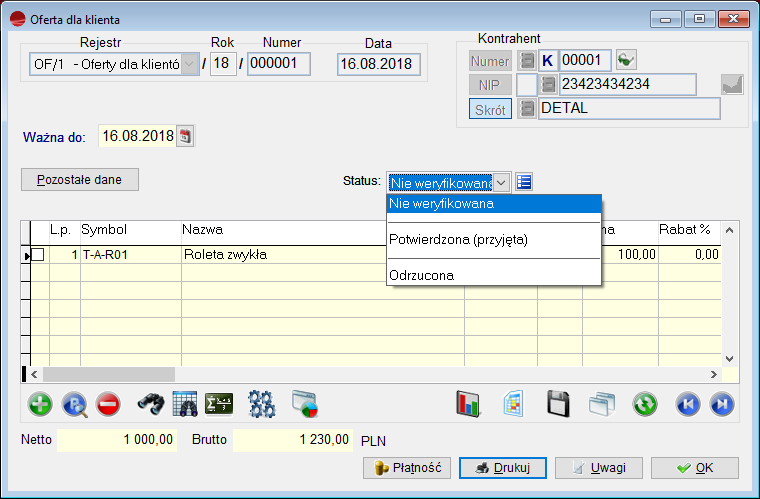Zamówienia od klientów (ZO)
Zamówienie od klienta (ZO – zamówienie obce) jest dokumentem podobnym do faktury. W przeciwieństwie do faktury nie dokonuje jednak rozchodu towarów z magazynu. Może co najwyżej rezerwować zamawiany towar o ile wybierzesz taką opcję podczas sporządzania dokumentu. Ilość rezerwowana może przekraczać bieżący zapas. W szczególności można rezerwować towar, którego jeszcze nie ma w magazynie. Program ostrzega podczas próby sprzedaży towaru zarezerwowanego. Nie wprowadza sztywnej blokady sprzedaży takiego towaru.
W zamówieniu dokonuje się przeliczanie cen sprzedaży według aktualnej tabeli rabatów dla danego klienta.
Realizację zamówienia przeprowadza się przy pomocy faktury rozchodowej lub WZ. Program automatycznie tworzy fakturę (lub WZ) na podstawie jednego lub kilku zamówień. Jeśli nie uda się rozchodować któregoś towaru z zamówienia, to pozycja taka pozostanie w programie jako zamówienie niezrealizowane.
Jeśli klient odmówi zakupu którejś z zamówionych pozycji, to najlepszym rozwiązaniem jest zmodyfikowanie tego zamówienia, i dopiero sporządzenie faktury. Zamówienia zrealizowane pozostają dalej w systemie.
Zamówienie od klienta – formularz
Formularz Zamówienia od klienta ma prawie wszystkie charakterystyczne cechy dokumentu sprzedaży (tylko niektóre pola są nieaktywne).
⇒ patrz menu Sprzedaż –> Dokumenty sprzedaży –> Dokument sprzedaży – formularz
Dodatkowe elementy formularza to:
Termin realizacji
Termin realizacji znajdujący się w nagłówku dokumentu ZO dotyczy całego zamówienia.
Rezerwacja
Każdy towar lub wybrane pozycje znajdujące się na dokumencie ZO można zarezerwować. Próba sprzedaży towaru zarezerwowanego oznajmiana jest komunikatem.
Status
W chwili utworzenia dokumentu Zamówienie od Klientów (ZO) program automatycznie nadaje mu status Otwarte. Następnie na każdym etapie realizacji zamówienia otrzymuje kolejne statusy, dzięki którym możliwe staje się szczegółowe śledzenie stanu realizacji zarejestrowanych w systemie zamówień.
Rodzaje statusów w dokumentach ZO:
- Otwarte – status nadawany automatycznie po utworzeniu dokumentu
- Do kontroli ilościowej – nadawany przez operatora. Pojawia się na liście wyboru tylko wówczas gdy w definicji dokumentu w opcji Kontrola ilościowa wskazano Tak. Status ten powstał z myślą o firmach, w których rejestrowaniem zamówień od klientów i kontrolą zajmują się odrębne komórki firmy
- Do realizacji – status nadawany przez operatora, np. w celu akceptacji realizacji zamówienia
- W realizacji – nadawany automatycznie po wyfakturowaniu (F) lub wydaniu (WZ) jakiejkolwiek pozycji z zamówienia
- Zamknięte – nadawany automatycznie po zrealizowaniu wszystkich pozycji lub „Ręcznie” przez operatora w dowolnym momencie
- Anulowane – anulować można tylko ZO o statusie Otwarte. Anulowane zamówienia pozostają w systemie, jednak nie mają wpływu np. na analizę niezrealizowanych zamówień.
Realizacja zamówień od klientów
Aby wystawić fakturę lub dokument WZ do zamówienia (kilku zamówień), będąc w tabeli pozycji dokumentu sprzedaży lub WZ użyj funkcji Przywołaj niezrealizowane zamówienia w opcji Operacje. Opcji tej należy użyć zanim dodasz jakikolwiek towar do dokumentu. Później opcja staje się niedostępna.
| Faktura musi być koniecznie dokumentem rozchodowym (z wydaniem towaru). |
Program odszuka wszystkie niezrealizowane pozycje zamówień od danego klienta i pokaże je wszystkie w formie listy artykułów z podaniem ilości zamówionej i ilości już zrealizowanej. Możliwe jest automatyczne sporządzenie dokumentu na podstawie jednego lub kilku zamówień. Zamówienia zrealizowane nie są przez program usuwane.
Niezrealizowane zamówienia klienta
Tabela zawiera niezrealizowane pozycje zamówień danego klienta. Klawiszem spacji można zaznaczać pozycje do zrealizowania.
Zaznacz wszystkie pozycje
Przyciska zaznacza wszystkie pozycje, jakie są w tabeli.
Zaznacz jeden dokument
Przycisk aktywny jest tylko wtedy, kiedy program odnajdzie kilka niezrealizowanych zamówień. Załóżmy, że wystawiono 3 zamówienia, a zamierzamy zrealizować dwa pierwsze. Należy w takim przypadku usunąć wszystkie znaczniki, używając przycisku Usuń znaczniki. Potem trzeba wybrać pierwsze zamówienie przy pomocy omawianego przycisku. Następnie należy ponownie użyć przycisku Zaznacz jeden dokument w celu wskazania kolejnego zamówienia. Ponadto można używać klawisza spacji w celu włączania lub wyłączania znaczników.
Usuń znaczniki
Wybór tego przycisku usuwa wszystkie znaczniki w tabeli. Po tej operacji żadna z pozycji nie jest wybrana do realizacji.
Wybierz zaznaczone towary
Przycisk ten przenosi zaznaczone towary na dokument.
W trakcie program zadaje pytania:
Program może pobrać ceny sprzedaży wprost z zamówienia. Jeśli wybierzemy odpowiedź Przeliczyć ponownie, to każdy towar wystąpi tylko raz na fakturze, a jego cena zostanie pobrana wg aktualnego cennika dla danego klienta.
Jeśli wydano wielokrotnie ten sam towar, to odpowiedź Tak oznacza, że na fakturze lub WZ pojawi się on w jednej pozycji z uśrednioną ceną sprzedaży. Jeśli odpowiesz Nie na fakturze lub WZ towar pojawi się w tylu pozycjach ile razy występował na zamówieniach.
Program może pobrać warunki płatności oraz trasę wprost z dokumentów ZO. Jeśli wybierzemy odpowiedź Nie, to informacje te zostaną pobrane z kartoteki kontrahenta.
Podczas generowania zamówienia może pojawić się komunikat o niemożności rozchodowania jakiegoś towaru z powodu niedostatecznej ilości w magazynie.
Ilości wybranych z zamówień towarów, pojawiające się na dokumencie wydania (F, WZ) można skorygować używając opcji Popraw. I tak np., jeśli zamówiono 10 szt. jakiegoś towaru, a wydajemy tylko 8, to pozostałe 2 szt. będą dalej figurować jako niezrealizowane.
Tak sporządzony dokument można uzupełnić o towary lub usługi, których klient nie zamawiał a chce zakupić.
Program rejestruje powiązania pomiędzy pozycjami faktury, a pozycjami zamówienia. W pole uwag faktury lub dokumentu WZ przepisywane są numery wszystkich realizowanych zamówień.
Analiza zamówień od klientów
Opcja ta służy do zwalniania przeterminowanych rezerwacji.
Jednocześnie należy dodać, że zwolnienie rezerwacji następuje również po usunięciu całego zamówienia od klienta lub poszczególnych jego pozycji. Zwolnienie rezerwacji nie zrealizowanych artykułów następuje także po zamknięciu zamówienia oraz jego anulowaniu.
Z kolei zwalnianie rezerwacji nie usuwa zamówień a jedynie zmienia status na Bez rezerwacji towaru. Po wybraniu opcji Zwalanie rezerwacji, jeśli program nie odnajdzie niezrealizowanych zamówień, to kończy działanie z komunikatem Brak niezrealizowanych zamówień.
Zwalnianie rezerwacji
W przypadku gdy istnieją w systemie niezrealizowane zamówienia, po wejściu w Zwalnianie rezerwacji pojawia się następujący formularz:
W tabeli prezentowane są nie nagłówki, a pozycje zamówień czyli poszczególne towary.
Klawisz spacji służy do ręcznego zaznaczania pozycji, dla których chcemy zwolnić rezerwacje.
Pod tabelą znajdują się przyciski sterujące zaznaczaniem pozycji.
Zaznacz przeterminowane o – Pozwala zaznaczyć pozycje przeterminowane o określoną liczbę dni.
Zaznacz jeden dokument – Przycisk jest aktywny tylko wówczas, gdy program odnajdzie więcej niż jeden dokument.
Jeśli chcesz zaznaczyć jednocześnie kilka zamówień, to możesz używać tego przycisku ponownie. Działa on na zasadzie zaznaczania kolejnych dokumentów.
Zaznacz wszystkie – Zaznacza wszystkie pozycje w tabeli.
Usuń znaczniki – Usuwa wszystkie znaczniki.
Pokaż tylko zaznaczone – Filtruje tabelę i pokazuje tylko zaznaczone pozycje.
Pokaż wszystkie – Usuwa filtr i pokazuje wszystkie pozycje.
Zwolnij rezerwacje – Zwalnia rezerwację dla zaznaczonych pozycji i kończy działanie.
Oferty dla klientów (OF)
Oferta dla klienta jest dokumentem podobnym do faktury i może wystawiona zostać w walucie (cała oferta w jednej walucie lub poszczególne pozycje oferty w różnych walutach). W przeciwieństwie do faktury nie dokonuje jednak rozchodu towarów z magazynu, nie wpływa na rozrachunki ani nie wchodzi do rejestru VAT.
Można ją traktować również jako tak zwaną fakturę pro forma. Najlepiej w takim przypadku założyć osobny rejestr np. OF/PRO – Faktury proforma.
Status
Dokumenty OF wyposażone są w statusy, które umożliwiają uzyskanie informacji na temat zarejestrowanych, potwierdzonych i odrzuconych ofert.
Rodzaje statusów w dokumentach OF:
- nie weryfikowane – status nadawany automatycznie po utworzeniu dokumentu
- potwierdzone – nadawany przez operatora
- odrzucone – nadawany przez operatora. Po wyborze tego statusu program pozwala określić przyczyny odrzucenia.